Para reducir o eliminar la necesidad de mantener su sistema antiguo de donativos, puede trasladar historical donations (el historial de donativos) hacia el DonorWise usando el Historical Batch.
Consejos para el Historial de Registro
•DonorWise puede importar los datos históricos desde un archivo.csv file. El proceso funciona de una forma similar a la del importe del Banco.
•Puede tener únicamente un Historical Batch. Deberá incluir todas los donativos que usted quiere que se almacenen antes que usted haya empezado ingresando Registro en el DonorWise.
•Podrá abrir y revisar el historical batch en el futuro. Note que un Historical Batch grande tomará mucho tiempo en cargar cualquier vez que quiera visualizarlo.
•Cualquier contacto que haya hecho un donativo deberá estar en el DonorWise, aunque ya no sean mas donantes activos o una designación. No podrá importar un donativo en el Historical Batch si el contacto y designación aún no están el DonorWise. En otras palabras, deberá verificar que cada donante y designación ya existen como contactos antes de importar el Historical Batch
•Si una designación es redirigida al DonorWise, cualquier ofrenda a esa designación en el Historical Batch será redirigida también, inclusive si no fueron redirigidas cuando el donativo original fue recibido. La designación original será retenida con el registro de donativo.
•Cada donativo específica deberá ser una línea separada en el Historical Batch. Por ejemplo, si un donativo (de un donante) se dividió en tres donativos específicas (a tres designaciones separadas), en el Historical Batch aparecerá como tres donativos separadas.
•Contrariamente a los nuevos registro donde cada donativo puede ser abonada con la misma fecha, en el Historical Batch cada fecha puede ser diferente. Esta es la forma como DonorWise refleja la fecha del donativo específica.
•Puede realizar cambios a entradas individuales en el Historical Batch (historial del registro) después de realizar el importe, incluyendo el cambiar el contact ID del donante, designación, monto, fecha, etc.
•El Historical Batch no se coloca en su Libro Mayor, asi que no existen temas contables relacionados con estas transacciones.
•Puede importar un nuevo Historical Batch (Historial del registro) y anular el que ya existe.
Importando un Historial de registro
1. Importando un Historial de registro
•Exporte todas los donativos que desee de su sistema anterior. Tendrá que decidir cuan largo es apropiado: ninguno, un año, tres años, siete años, etc.
•Formatee los datos en Excel para igualar con las normas para importar del DonorWise. Las siguientes columnas son esenciales. Note que los nombres exactos del DonorWise son usados aquí; al utilizar esos nombres como columnas de cabecera en su archivo de Excel le permitirá que DonorWise automáticamente seleccione el campo correcto cuando usted realiza el importe)
•Fecha de recepción
•Monto de la moneda (no monto XXX, con XXX que es su moneda)
•ID del Donante
•ID de la designación
•Código de Tipo de Pago
2. Guardar el archivo como.csv.
3. En el DonorWise, seleccione Tools | Historical Batch.
4. Presione el botón 
5. Usando el navegador, seleccione el archivo Historical Batch.
6. Usted verá una lista de campos en su archivo (columna a la derecha en el gráfico abajo). DonorWise intentará automáticamente igualarlo al campo de datos del DonorWise.
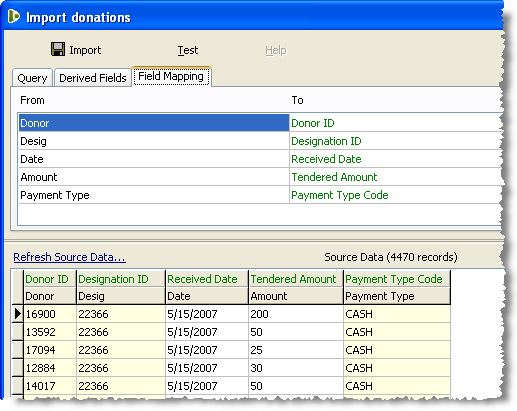
En este ejemplo abajo las columnas de cabecera en el archivo Historical Batch de Excel NO están etiquetados igual que el Excel, y deben ser igualados manualmente. Esto es fácil realizar, ya que la lista de los campos disponibles aparece a la derecha bajo el título Target Fields. (Campos no seleccionados sobrantes)
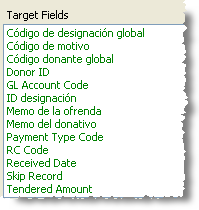
7. Presione Test para revisar si su archivo de importe tiene errores. 
8. Una vez que esta revisión esté completada y usted está satisfecho con los resultados, presione Import para realizar el importe. to perform the import  .
.
Nota: El proceso de importe podría llevar varios minutos a muchas horas dependiendo del tamaño del archivo.